Apple Maps се подобри значително през последните години – и за много потребители на iPhone това приложение вече е основното средство, когато търсят упътвания. Освен че го използвате на вашия смартфон, вие също имате достъп до Apple Maps на вашия iPad и Mac.
Свързано четене:
- Как да използвате най-добрите функции в Apple Maps за iOS
- Как да докладвате за проблеми с Apple Maps
- Как да отворите Apple Maps по подразбиране на iPhone и iPad
- iPhone Maps дава грешни указания: Как да поправите
- >Как да използвате приложението Google Maps за iOS
Вероятно сте знаели, че можете да търсите как да стигнете от точка А до точка Б в Apple Maps. Но знаете ли, че можете да избирате различни карти в приложението?
Тази статия ще идентифицира различните типове карти, които можете да използвате в Apple Maps. Ще научите също как да превключвате между тях на вашия iPhone, iPad или Mac. Ако това ви звучи интересно, нека влезем и да започнем.
Кои карти са налични?
В Apple Maps можете да избирате от четири различни карти. Първият е
Разгледайте, които сте включили по подразбиране. Това ефективно съчетава две от другите три карти и вие също така ще видите къде са различни сгради – като ресторанти и кафенета.Шофиране е друга карта, която можете да изберете; както може би сте се досетили от името, това се фокусира конкретно върху това, къде може да се наложи да се справите с високи нива на трафик и затворени пътища.
Третата карта, която можете да изберете в Apple Maps, е Обществен транспорт. Когато изберете тази карта, ще видите маршрутите на обществения транспорт за региона, над който се намирате. Ще видите и междуградски услуги.
Можете също да изберете Сателит, което ще покаже как изглежда всяка област отгоре. Важни зони, като паркове и театри, са маркирани в приложението.
Как да изберете различна карта в Apple Maps за iPhone



Нека започнем с това как да настроите тази функция на вашия iPhone. Следвайте тези стъпки, за да постигнете желания резултат:
- Кликнете върху горната икона в горния десен ъгъл на екрана. Това, което виждате, ще се различава в зависимост от картата, която сте избрали; в нашия пример изглежда като сгъната карта.
- Извиква се изскачащ прозорец Изберете Карта ще се появи. Изберете картата, която искате да видите, когато стане.
- Вашата карта ще се промени на заден план. След като го направи, можете да щракнете върху х и започнете да разглеждате областите, които искате.
Как да изберете различна карта в Apple Maps за iPad
Ако искате да изберете различна карта на вашия iPad, процесът е доста подобен на този на вашия iPhone. Следвайте тези инструкции:
1. Кликнете върху горната икона в горния десен ъгъл над символа за местоположение. Ще бъде в горния десен ъгъл, независимо дали вашият iPad е хоризонтален или вертикален.
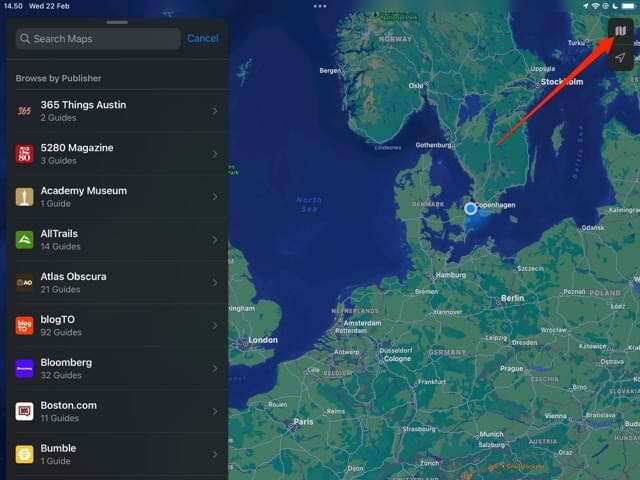
2. The Изберете Карта ще се появи прозорец; изберете картата, към която искате да промените.

3. Кликнете върху х след като сте избрали картата, която искате да видите.
Как да изберете различна карта в Apple Maps за Mac
Apple Maps има малко по-различно оформление на Mac устройства, отколкото на iOS и iPad. Въпреки това смяната на карти не е твърде предизвикателна. По-долу са стъпките, които трябва да следвате:
1. В лентата с инструменти в горната част на екрана изберете иконата за режим на карта.

2. Изберете картата, към която искате да промените.

3. Когато вашата карта се промени, можете да щракнете където и да е върху основната карта, за да затворите изскачащия прозорец.

Променете вашия изглед на карта лесно в Apple Maps
Apple Maps е невероятно полезен инструмент и трябва да откриете, че придвижването е много по-лесно, след като започнете да го използвате. Повечето хора ще намерят картата за изследване удобна, но понякога може да искате да изберете такава, която не се фокусира върху всичко наведнъж.
Имате четири карти за избор в Apple Maps и всички те са полезни за различни ситуации. Сега, след като прочетохте тази статия, имате цялата необходима информация, за да изберете нещо, което отговаря на вашите нужди. И ако по-късно решите да върнете картата си към стандартната, можете да следвате тези стъпки в обратен ред.

Дани е писател на свободна практика, който използва продуктите на Apple повече от десетилетие. Той е писал за някои от най-големите технологични публикации в мрежата и преди това е работил като вътрешен писател, преди да издълбае свой собствен маршрут. Дани е израснал в Обединеното кралство, но сега пише за технологии от своята скандинавска база.